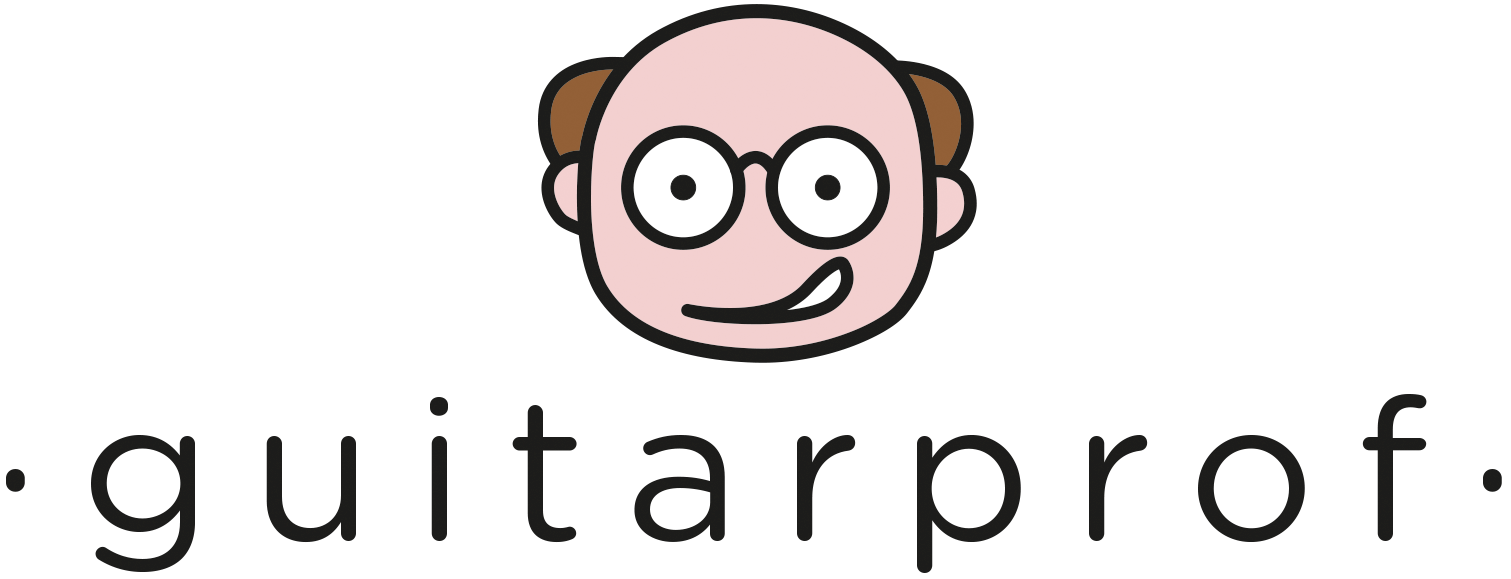Tutorial e consigli su uno dei software più utili per improvvisare ed accompagnare su tantissimi brani dal jazz al rock: iReal Pro.
Che cos’è iReal Pro?
iReal Pro è un software dedicato alla riproduzione e alla scrittura musicale tramite partiture di accordi. In quanto simulatore di un'intera band è ideato per accompagnare i musicisti di qualsiasi livello durante lo studio. Grazie alla possibilità di arricchire gratuitamente la libreria audio del programma è l’ideale sia per accompagnare che improvvisare su un vastissimo repertorio. Inoltre molte delle funzioni del programma sono regolabili, rendendo così lo studio immediato e personalizzabile in base alle proprie esigenze.
iReal Pro è disponibile per Mac, ipad e dispositivi android. Inoltre è possibile utilizzarlo anche su pc windows tramite un simulatore di sistema. In questo articolo vediamo le funzioni principali del programma nella sua versione per Mac.
Procedendo per step capiremo come scaricare le varie playlist quindi analizzeremo le caratteristiche principali del player e dell’editor presenti nel software ed altre interessanti funzioni.
Le playlist gratuite di iReal Pro
Una volta scaricato ed installato il programma dall’App Store del nostro Mac, una delle prime operazioni utili sarà quella di scaricare le varie playlist aggiuntive contenenti tantissime partiture. Per fare ciò ci basterà accedere al forum di iReal Pro, raggiungibile dal programma stesso, cliccando sul pulsante dedicato in alto a sinistra.
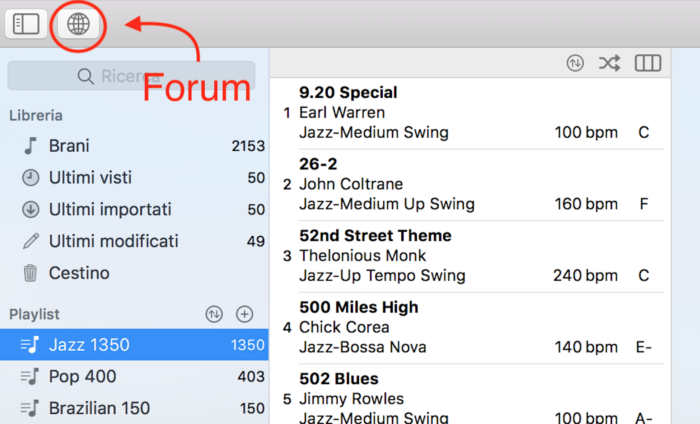
Qui avremo la possibilità di scaricare le cosiddette main playlist. Oppure scegliere singolarmente, tra le migliaia di partiture racchiuse per genere che gli utenti del forum hanno messo a disposizione. Il tutto in modo completamente gratuito.
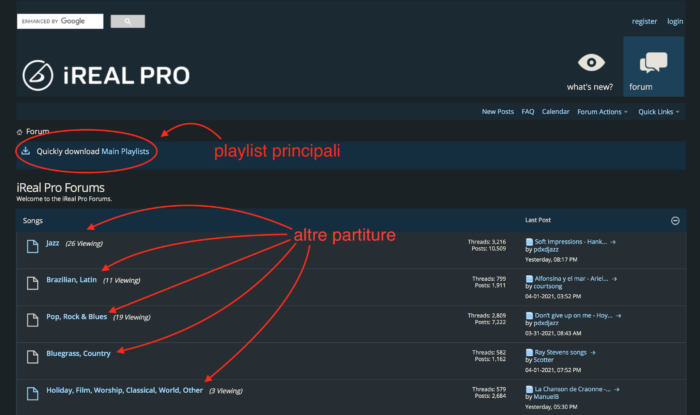
Tra le playlist principali troveremo ad esempio la playlist Jazz1350 che contiene appunto più di mille partiture di standard jazz. Insomma è un po come avere una raccolta di tutti i Real Book in commercio, seppur senza il tema scritto su partitura.
Il player di iReal Pro
Torniamo ora sulla schermata principale di iReal Pro. A sinistra dello schermo troveremo le nostre playlist appena scaricate che potremo riordinare e rinominare a nostro piacimento.
Cliccando sopra la playlist, subito accanto si aprirà la schermata che raccoglie tutti i brani presenti nella playlist selezionata. Clicchiamo su uno dei titoli disponibili e si aprirà la partitura del brano completa di accordi e struttura. A destra invece sarà presente il player contenente tutti i settaggi regolabili che tra poco vedremo.
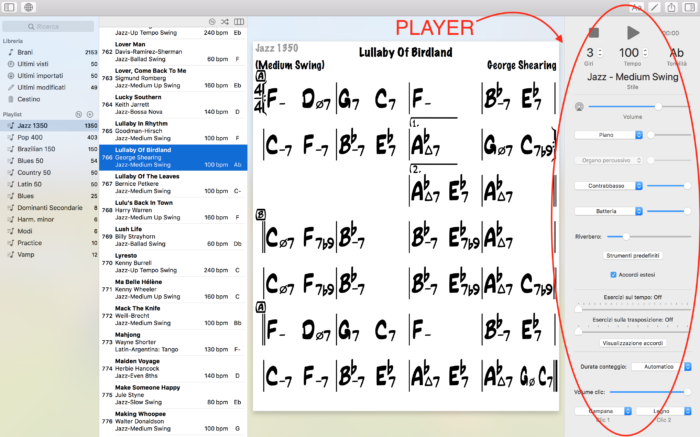
Uno dei punti di forza di iReal Pro è proprio il player con le sue diverse regolazioni. Nella sezione superiore è possibile infatti impostare le ripetizioni, la velocità e la tonalità del brano. Pensate alla comodità di impostare con un solo clic la tonalità più comoda per il nostro studio o per il nostro strumento. Utile non è vero?
Molto comoda è anche la possibilità di selezionare un diverso stile di accompagnamento del brano. Basterà cliccare sul nome dello stile attivo in quel momento e selezionarne un altro tra i diversi presenti nei quattro menu: jazz, latin, pop e blues.
Come possiamo notare dall'immagine che segue, per lo stile jazz, iReal Pro ci offre diverse possibilità di accompagnamento tra cui poter scegliere.
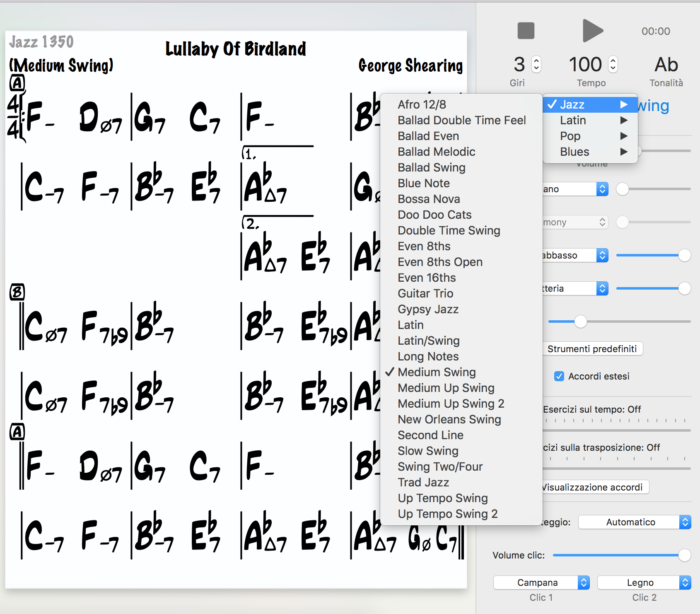
Altre funzioni del player
Scendendo nel player troveremo anche le regolazioni del riverbero e del volume. Non solo del volume generale ma anche dei singoli strumenti presenti. Inoltre per ogni traccia potremo scegliere tra diversi strumenti. Molto comodo in fase di studio se per esempio vogliamo accompagnare il brano e sostituirci alla chitarra o al pianoforte.
Ancora più in basso troviamo un altra impostazione interessante per uno studio ancora più professionale. Ovvero la possibilità di impostare durante la riproduzione, variazioni di velocità e tonalità.
In ambito jazz e non solo, per migliorare le nostre capacità riguardo l'improvvisazione e l'accompagnamento potremo infatti regolare queste due opzioni. Potremo decidere noi di quanti bpm ad ogni giro aumentare la velocità dell'intero brano. O meglio, saremo noi ad impostare un determinato valore e lasciare che ad inizio di ogni nuovo giro sia il programma stesso ad aumentare la velocità di riproduzione. Con un range che va da un minimo di 1 bpm ad una massimo di 20 bpm. Lo stesso principio potremo quindi applicarlo alle variazioni di tonalità. In questo caso avremo la possibilità di impostare una trasposizione di tonalità da un minimo di un semitono ad un massimo di sei semitoni in avanti. Indietro da un massimo di cinque semitoni ad un minimo di un semitono. Coprendo così tutte le possibilità disponibili.
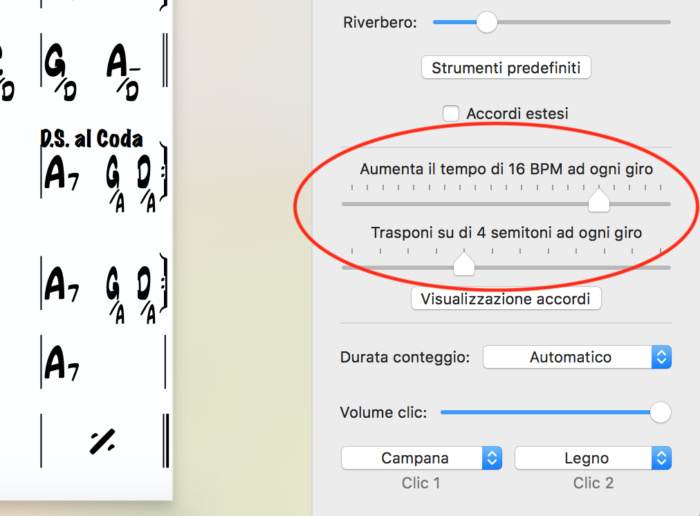
Nella parte finale invece troviamo i vari settaggi legati tutti al metronomo. Compreso la sua regolazione del volume.
Loop audio? Si può fare!
Altra funzione interessante e molto comoda in fase di studio riguarda la possibilità di mettere in loop una o più battute dell'intera partitura. Come fare?
Prima di tutto dovremo decidere quale sequenza di accordi vorremo ripetere. Clicchiamo quindi con il mouse sulla battuta di partenza. La battuta selezionata si colorerà di giallo. A questo punto tenendo premuto il puntatore del mouse spostiamoci fino alla battuta di arrivo ed il gioco è fatto. Tutte le battute comprese da quella di partenza e quella di arrivo risulteranno selezionate quindi evidenziate dal colore giallo.
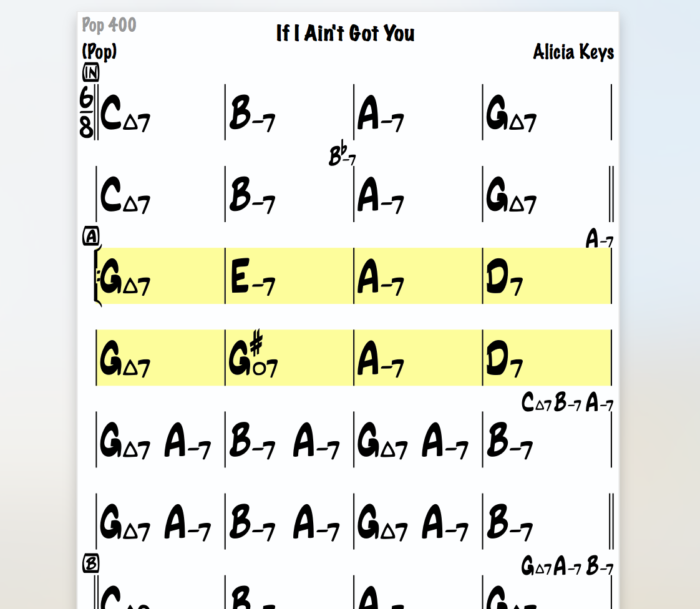
Ci basterà a questo punto attivare il comando play all'interno del player e automaticamente iReal Pro riprodurrà la sequenza selezionata in loop senza fermarsi fino ad un nostro nuovo comando.
Noteremo come a conferma di ciò, nella parte alta del player scompariranno il numero delle ripetizioni, cioè dei giri, ed apparirà a destra la scritta loop.
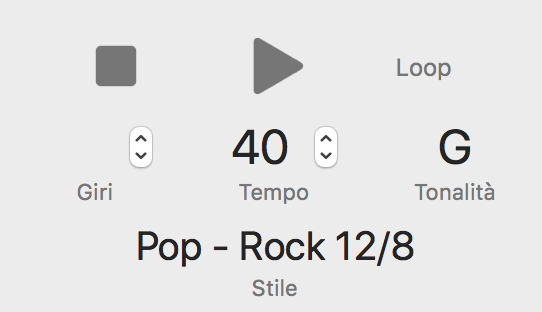
Come usare l’editor di un brano di iReal Pro
iReal Pro ci offre anche la possibilità di scrivere noi stessi gli accordi di un nuovo brano o di una determinata sequenza armonica su cui esercitarsi. Ci basterà selezionare nuovo brano dal menù archivio in alto a sinistra oppure il tasto modifica in alto a destra rappresentato da un pennino. Stesso tasto che ci offre anche la possibilità di modificare una partitura se precedentemente selezionata. Potremo quindi scegliere tra una schermata vuota oppure partire da una struttura già esistente.
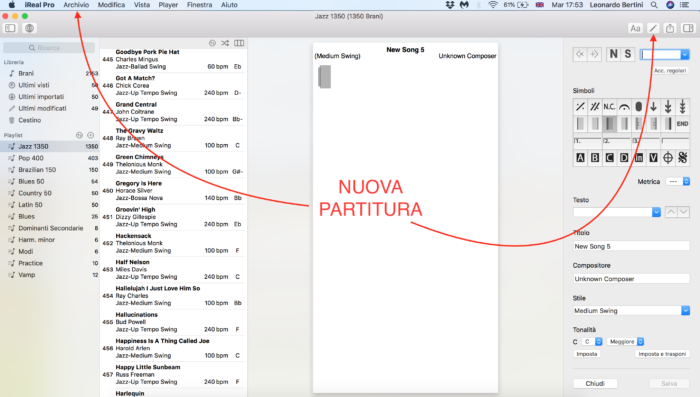
Il menu a destra, ovvero l’editor, che sostituisce ora il player ci permetterà di scrivere gli accordi e la struttura del nuovo brano. Oltre ad impostare il titolo, il compositore, la tonalità e lo stile.
Seppur semplice l’inserimento degli accordi e delle battute necessita di qualche tentativo per prendere confidenza con il programma. Teniamo comunque a mente che scrivere musica a mano o utilizzando un software non fa molta differenza. L’ideale è cercare di essere sempre ordinati e organizzare al meglio gli spazi.
Se ti interessa approfondire l’argomento e avere dei consigli pratici su come trascrivere la musica clicca qui. O ancora se vuoi capire come impostare una chart per chitarra, clicca qui.
Dato che il software utilizza la scrittura anglosassone potremo aiutarci con la tastiera del nostro mac. Selezioniamo la lettera, poi usiamo il menu a tendina per selezionare il tipo di accordo; se maggiore, minore, settima, nona ecc... Con i vari simboli a disposizione scriviamo le battute e la corretta struttura del brano.
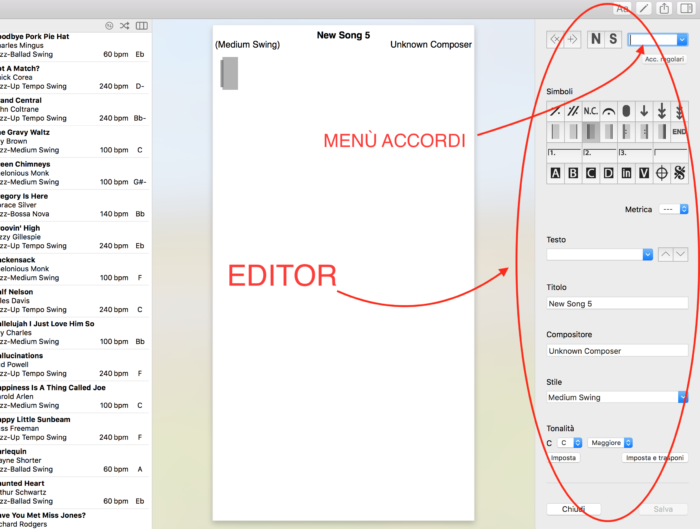
Una volta salvato troveremo il nuovo brano nella sezione Libreria a sinistra dello schermo, sotto il menu Brani. Potremo quindi tenere il puntatore sul brano e trascinarlo in una eventuale playlist. In alternativa può risultare ancora più comodo, prima di creare il nuovo brano, selezionare in anticipo la playlist di destinazione.
Altre funzionalità e caratteristiche interessanti
Sono diverse le altre funzionalità degne di nota che troviamo all’interno di iReal Pro.
È infatti possibile stampare, esportare e condividere i file audio o le partiture tramite diversi tipi di formato compreso il classico pdf. Oltre a potersi registrare durante le proprie esecuzioni. In questo caso tutti i comandi sono raggruppati sotto il tasto condividi in alto a destra appena sopra lo spazio occupato dal player o dall’editor.
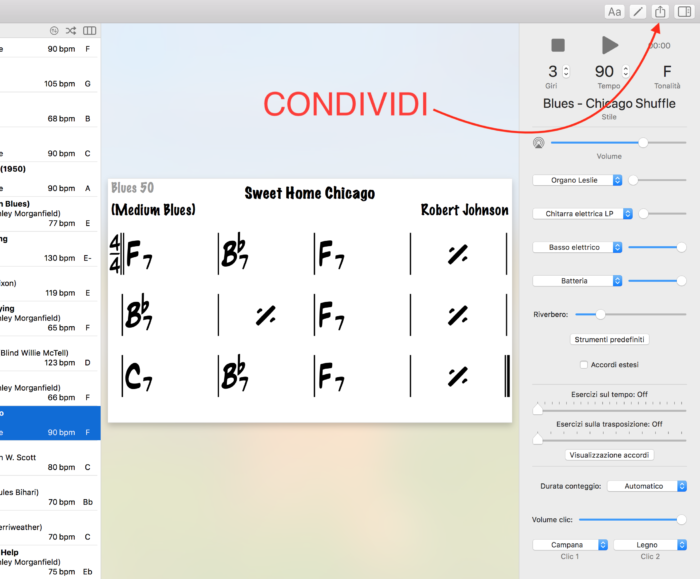
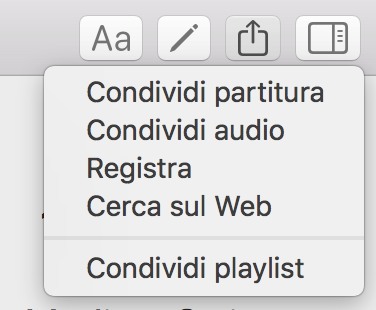
Da segnalare inoltre la qualità dell'audio midi degli strumenti presenti nel player; molto convincente e mediamente superiore a quella a cui siamo abituati. Più che sufficiente per esercitarsi in piena autonomia.
Insomma, come abbiamo appena visto, risulta molto comodo studiare su iReal Pro poiché adattabile alle diverse esigenze stilistiche e tecniche di ogni musicista. E nonostante le sue diverse funzionalità rimane un programma di facile utilizzo, ideale per uno studio immediato e continuativo.
Video tutorial
A breve un video tutorial nel quale metteremo in pratica quanto spiegato ed illustrato fino ad ora. Nel video vedremo come scaricare le playlist principali, modificare alcune funzioni del player, selezionare più battute per il loop, creare una nuova partitura ed infine condividere un file. Restate connessi!
Quanto costa iReal Pro?
Ad oggi il costo del programma sull App Store ufficiale è di 14,99 euro. Inoltre è possibile acquistare, sempre sullo Store, ulteriori stili di accompagnamento per 4,49 euro.
A primo impatto per i meno addetti potrebbe sembrare un costo elevato per un software del genere. In realtà molte delle funzioni integrate in aggiunta alle playlist gratuite giustificano ampiamente il costo del programma.
Ricordiamoci che alcune volte fare un piccolo investimento del genere può significare migliorare notevolmente la qualità e il tempo del nostro studio.
Spero che questo tutorial possa esserti stato utile! Ciao e alla prossima!